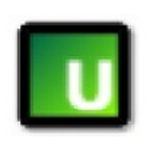- cdrx4如何导出pdf格式文件 06-17 18:16
- cdrx4怎么将图片放进图形框中 06-17 18:13
- WeGame网络加速功能怎么使用 11-25 18:04
- 360浏览器如何关闭智能网址 11-25 18:00
- 腾讯会议怎么隐藏非视频参会者 11-25 17:58
- Wallpaper Engine怎么设置中文 11-25 17:43
- WeGame怎么查看游戏时长 11-25 17:21
- 腾讯电脑管家怎么清除痕迹 11-25 17:19
众所周知,CDRX4是一款非常专业的矢量图软件,不少用户在使用软件的时候,菜单栏变成了白色。那么,这种情况如何解决呢?这里为大家带来详细的介绍,想了解的小伙伴快一起来看看吧!
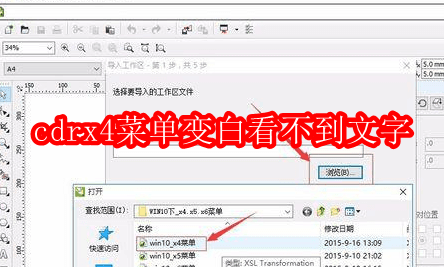
1、出现菜单白色,不显示文字的情况,界面如下图所示:
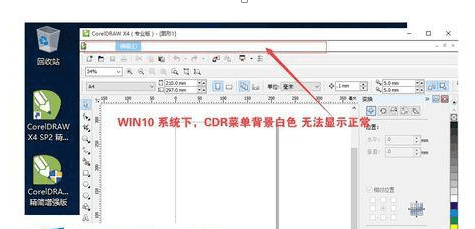
2、我们要先从网络或者其他渠道下载“WIN10下_x4.x5.x6菜单文件”,下载完成后对文件进行解压。
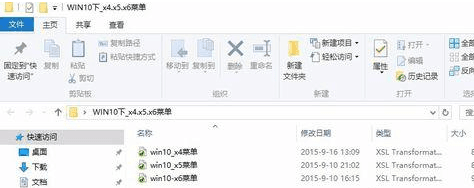
3、启动“CorelDRAW X4 SP2精简增强版”,在Coreldraw工具栏右击鼠标,选择菜单-自定义-工作区-导入工作区-之后在文件存储位置找到文件,选择“win10_x4菜单.xslt”文件,完成导入新工作区。注意,要将下图中“菜单栏”前面的勾取消勾选。
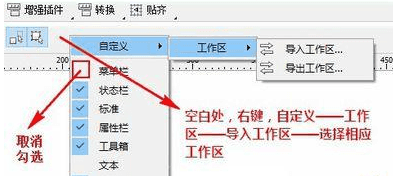
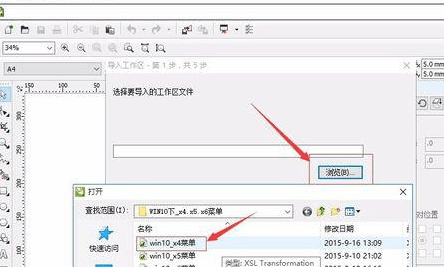
4、新的工作区导入完成之后,工具栏处右键单击菜单,勾选Corelapp_bar,之后菜单栏会弹出,默认的菜单栏请按下图所示取消勾选。
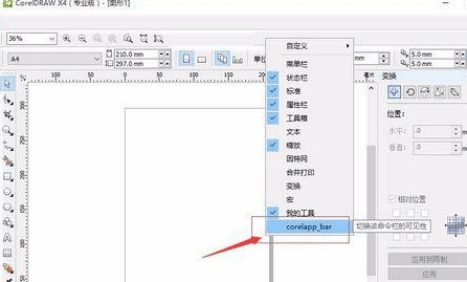
5、之后,拖动“Corelapp_bar菜单栏”到cdr顶端的原始菜单处,它会自动定位到这个位置,如下图所示,这样一来,cdrx4菜单栏就正常显示了。

5.03MB / 2025-11-25
199.41MB / 2025-11-25
1.06MB / 2025-11-25
7.03MB / 2025-11-25
20.28MB / 2025-11-25
79.27MB / 2025-11-25
5.03MB
2025-11-25
199.41MB
2025-11-25
153.53MB
2025-11-25
1.06MB
2025-11-25
368KB
2025-11-25
13.79MB
2025-11-25
84.55MB / 2025-09-30
248.80MB / 2025-07-09
2.79MB / 2025-10-16
63.90MB / 2025-11-06
1.90MB / 2025-09-07
210.99MB / 2025-06-09
374.16MB / 2025-10-26
京ICP备14006952号-1 京B2-20201630 京网文(2019)3652-335号 沪公网安备 31011202006753号违法和不良信息举报/未成年人举报:[email protected]
CopyRight©2003-2018 违法和不良信息举报(021-54473036) All Right Reserved